एंड्रॉइड लॉक स्क्रीन पिन को कैसे बायपास करें
बहुत सारे लोग हैं जो पिन लॉक टू का उपयोग करते हैंउनके डिवाइस को अनधिकृत पहुंच से सुरक्षित रखें। पिन संख्यात्मक कोड का संयोजन है जिसे हर बार किसी उपकरण के उपयोग के लिए दर्ज किया जाना चाहिए। अधिकांश लोग अन्य स्क्रीन लॉक सुविधा के लिए चुनते हैं, लेकिन सेटअप के दौरान, पिन सुरक्षा का एक अनिवार्य हिस्सा है। और जैसे-जैसे लोग पिन के बजाय पैटर्न या फिंगरप्रिंट लॉक का उपयोग करते हैं, वे अंत में पिन पासवर्ड भूल जाते हैं।
लेकिन यह एक दुर्लभ मामला नहीं है जब लोग अपने को भूल जाते हैंडिवाइस पिन। यह बहुत से लोगों के लिए होता है और यदि आप उनमें से एक हैं, तो आप भूल गए एंड्रॉइड पिन को अनलॉक करने के लिए कुछ समाधान की तलाश कर सकते हैं। सुरक्षा के तरीकों को तोड़ना मुश्किल है लेकिन कुछ भी असंभव नहीं है। इस मुद्दे को हल करने के लिए कई युक्तियाँ और तरकीबें आजमाई जा सकती हैं।
इसलिए, इस लेख में, हम सीखने जा रहे हैं कि एंड्रॉइड फोन पर स्क्रीन लॉक पिन कैसे हटाया जाए। यहां हमने संभावित समाधानों की एक सूची एकत्र की है जो आपको सुरक्षा पिन को बायपास करने में मदद करेंगे।
भाग 2. एंड्रॉइड पासवर्ड भूल जाने पर ठीक करने के तरीके
पिन कोड को ओवरराइड या बायपास करने में आपकी मदद करने वाले विभिन्न तरीके नीचे दिए गए हैं। आप उनमें से एक या सभी को आज़मा सकते हैं और देख सकते हैं कि कौन सा आपकी डिवाइस को अनलॉक करने में आपकी मदद करता है।
- विधि 1. बायपास Android लॉक स्क्रीन पिन 4uKey के साथ
- विधि 2. एंड्रॉइड डिवाइस मैनेजर का उपयोग करें / मेरे डिवाइस को दूरस्थ रूप से लॉक किए गए डिवाइस को मिटा दें
- विधि 3. सैमसंग के "मेरा मोबाइल खोजें" सेवा (केवल सैमसंग का उपयोग करें)
- विधि 4. बाईपास एंड्रॉइड लॉक स्क्रीन "भूल गए पैटर्न" फीचर का उपयोग करना (एंड्रॉइड 4.4 या केवल लोअर)
- विधि 5. पासवर्ड फ़ाइल को हटाने के लिए ADB का उपयोग करें (USB डिबगिंग सक्षम है)
- विधि 6. थर्ड-पार्टी लॉक स्क्रीन को बाईपास करने के लिए सुरक्षित मोड बूट
- विधि 7. क्रैश लॉक स्क्रीन UI (Android 5.0-5.1.1)
- विधि 8. फ़ैक्टरी रीसेट
विधि 1. बायपास Android लॉक स्क्रीन पिन 4uKey के साथ
यदि आप पिन भूल गए हैं तो सबसे अच्छा उपकरण जिसका आप उपयोग कर सकते हैंआपके डिवाइस का नाम Tenorshare 4uKey - Android पासवर्ड अनलॉकर है। कोई फर्क नहीं पड़ता कि आपके पास किस प्रकार का पासवर्ड है, सॉफ़्टवेयर आसानी से पासवर्ड निकाल सकता है और आपको डिवाइस तक पहुंच प्रदान कर सकता है। एक सरल और आसान प्रक्रिया के साथ, आप मौजूदा लॉक स्क्रीन को बायपास कर सकते हैं।
सॉफ्टवेयर की मुख्य विशेषताएं नीचे दी गई हैं:
- पासवर्ड, पैटर्न, पिन और फिंगरप्रिंट लॉक हटाना
- 3-चरण सरल और आसान प्रक्रिया
- ऑटो-सिस्टम डिटेक्शन तकनीक
- विभिन्न Android डिवाइस का समर्थन
आप आसानी से सॉफ्टवेयर को डाउनलोड कर सकते हैंआपके सिस्टम पर आधिकारिक वेबसाइट। यह केवल कुछ समय लेता है और जब सॉफ़्टवेयर आपके कंप्यूटर पर स्थापित होता है, तो आप इसे चला सकते हैं। 4uKey का उपयोग करके Android डिवाइस पर स्क्रीन लॉक पिन को हटाने के तरीके के बारे में कदम गाइड नीचे दिया गया है:
चरण 1: सॉफ्टवेयर लॉन्च करें और इसके साथ अपने डिवाइस को कनेक्ट करें। चूंकि डिवाइस को सॉफ्टवेयर द्वारा मान्यता प्राप्त है, यह ओएस संस्करण की पहचान करके स्वचालित रूप से डिवाइस के लिए ड्राइवर डाउनलोड करेगा।

चरण 2: डिवाइस कनेक्ट होने के बाद, आपको पासवर्ड हटाने की स्क्रीन पर निर्देशित किया जाएगा। प्रक्रिया के साथ आगे बढ़ने के लिए निकालें बटन पर टैप करें।

चरण 3: सॉफ्टवेयर डिवाइस के लिए वातावरण तैयार करेगा और डिवाइस को पैकेज भी भेजेगा। आपको संकेत दिया जाएगा कि पासवर्ड हटाने से डिवाइस का सारा डेटा मिट जाएगा। "ओके" बटन पर टैप करें और सॉफ्टवेयर आपके डिवाइस को अनलॉक कर देगा।
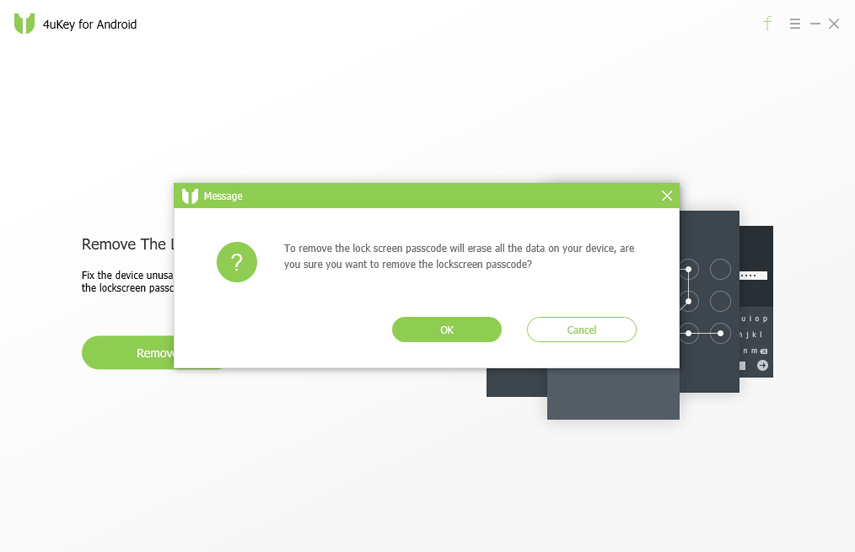
विधि 2. एंड्रॉइड डिवाइस मैनेजर का उपयोग करें / मेरे डिवाइस को दूरस्थ रूप से लॉक किए गए डिवाइस को मिटा दें
ज्यादातर एंड्रॉइड फोन में इनबिल्ट होता है"फाइंड माई डिवाइस" की सुविधा। यह सेवा उपयोगकर्ताओं को Google खाते का उपयोग करके डिवाइस से पिन लॉक को दूरस्थ रूप से हटाने की अनुमति देती है। इसे Android डिवाइस मैनेजर भी कहा जाता है। आप अपने डिवाइस पर भौतिक पहुंच के बिना इस सुविधा का उपयोग ऑनलाइन कर सकते हैं।
चरण 1: आपको ब्राउज़र पर Google फाइंड माई डिवाइस वेबसाइट तक पहुंचने की आवश्यकता है। लॉग इन करने के लिए अपने Google खाता क्रेडेंशियल्स का उपयोग करें।

चरण 2: एक बार जब आप लॉग इन हो जाते हैं, तो अपने डिवाइस के नाम पर टैप करें और आप कुछ अन्य विकल्पों के साथ मैप पर डिवाइस का स्थान देखेंगे।

चरण 3: स्क्रीन पिन पासवर्ड सहित सभी सामग्री और सेटिंग्स को मिटाने के लिए "मिटा" बटन पर क्लिक करें। आपको "लॉक" विकल्प नहीं चुनना चाहिए क्योंकि यह विकल्प केवल तब काम करता है जब आपके डिवाइस में स्क्रीन पासवर्ड नहीं होता है। यदि यह पहले से ही एक पासवर्ड है, तो आप पुराने पासवर्ड को बायपास नहीं कर सकते।
पेशेवरों
- प्रक्रिया त्वरित और सरल है।
- फीचर इनबिल्ट है और इसलिए इसमें सफलता की दर बेहतर है।
विपक्ष
- यह फीचर Android Oreo के लिए काम नहीं करता है।
विधि 3. सैमसंग के "मेरा मोबाइल खोजें" सेवा (केवल सैमसंग का उपयोग करें)
उन उपयोगकर्ताओं के लिए जो सैमसंग डिवाइस के मालिक हैं, वे लॉक पिन तक पहुंचने के लिए फाइंड माई मोबाइल फीचर का विकल्प चुन सकते हैं। यह बस पिन को बायपास करेगा और आपका डिवाइस फिर से एक्सेस हो जाएगा।
चरण 1: आधिकारिक सैमसंग फाइंड माई मोबाइल साइट पर जाकर शुरू करें और अपने सैमसंग खाते के विवरण का उपयोग करके लॉग इन करें।
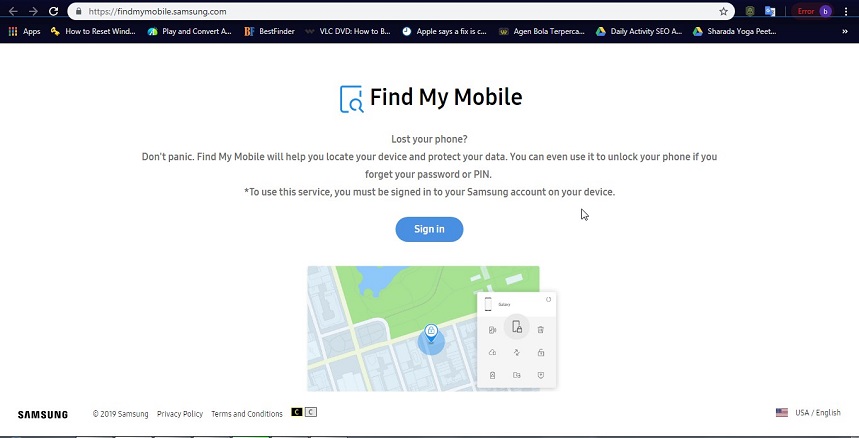
चरण 2: जैसे ही आप लॉग इन होते हैं, आपको बाईं ओर पैनल पर विभिन्न विकल्प दिखाई देंगे। लॉक माई स्क्रीन विकल्प पर टैप करें और दाईं ओर स्क्रीन आपको नया लॉक पिन सेट करने के लिए निर्देशित करेगी।
चरण 3: एक नया पिन दर्ज करें और स्क्रीन पर लॉक बटन पर टैप करें।

एक या दो मिनट के भीतर, पासवर्ड या पिन बदल दिया जाएगा और आप अपने डिवाइस को नए सेट पिन के साथ एक्सेस कर पाएंगे।
पेशेवरों
- विधि बहुत जल्दी और प्रभावी है।
- इसमें अन्य उपयोगी कार्य भी शामिल हैं।
विपक्ष
- इस पद्धति ने "यदि आप एक खाता नहीं है तो" एक सैमसंग खाता नहीं जीता है।
विधि 4. बाईपास एंड्रॉइड लॉक स्क्रीन "भूल गए पैटर्न" फीचर का उपयोग करना (एंड्रॉइड 4.4 या केवल लोअर)
एक बार जब आप अपने अनलॉक करने के 5 असफल प्रयास करते हैंडिवाइस, आप 30 सेकंड के बाद फिर से पैटर्न की कोशिश करने के लिए पॉप अप देखेंगे। वहां आपको "भूल गया पैटर्न" विकल्प दिखाई देगा जो आपको पिन लॉक स्क्रीन को बायपास करने में मदद कर सकता है।
चरण 1: भूल गए पैटर्न विकल्प पर टैप करें और आपको स्क्रीन पर नेविगेट किया जाएगा जहां आप वह विधि चुन सकते हैं जिसके द्वारा आप अपने डिवाइस को अनलॉक कर सकते हैं।
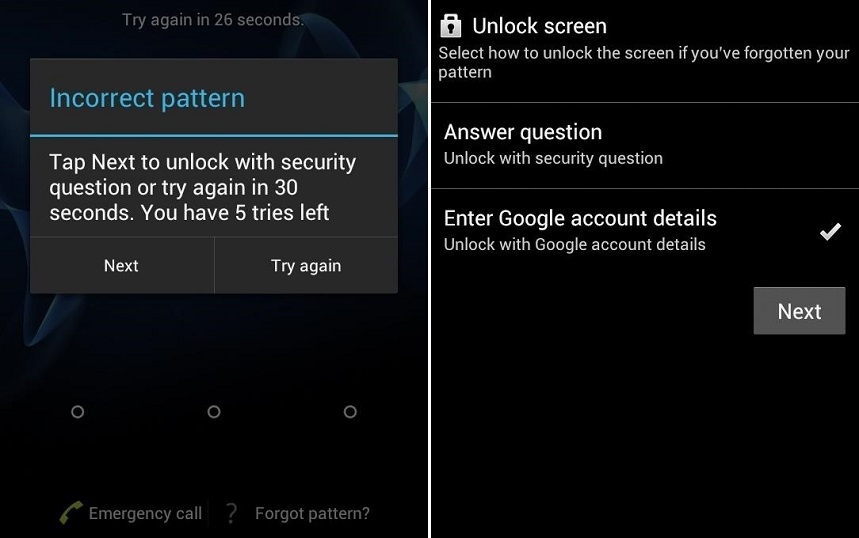
"Google खाता विवरण दर्ज करें" विकल्प पर क्लिक करें और अगले बटन पर टैप करें।
चरण 2: अब, आपको उपयोगकर्ता नाम और ईमेल को पासवर्ड के साथ दर्ज करना होगा और डिवाइस में साइन इन करना होगा। अब आप एक नया अनलॉक पैटर्न बना सकते हैं और इसे अपने डिवाइस को अनलॉक करने के लिए अंतिम रूप दे सकते हैं।

पेशेवरों
- डिवाइस को अनलॉक करने के लिए एक सरल और सुविधाजनक तरीका।
विपक्ष
- यह विधि केवल Android संस्करण 4.4 या उससे कम के लिए काम करती है।
- डिवाइस को अनलॉक करने के लिए इंटरनेट एक्सेस की भी आवश्यकता होती है।
विधि 5. पासवर्ड फ़ाइल को हटाने के लिए ADB का उपयोग करें (USB डिबगिंग सक्षम है)
यह विधि केवल बायपास के लिए प्रभावी हो सकती हैandroid लॉक स्क्रीन पिन अगर आप अपने फोन में USB डिबगिंग को सक्षम करते हैं। यदि आप इसका उपयोग करना जानते हैं तो यह विधि बहुत उपयोगी हो सकती है। लेकिन जब आप इस विधि को आजमा रहे हैं, तो आपको याद रखना चाहिए कि जिस डिवाइस में एन्क्रिप्शन डिफ़ॉल्ट रूप से सक्षम है। "इस विधि के साथ संगत नहीं होना चाहिए।
चरण 1: अपने डिवाइस को कंप्यूटर से कनेक्ट करें और ADB इंस्टॉलेशन डायरेक्टरी में कमांड प्रॉम्प्ट चलाएँ।
चरण 2: CMD विंडो में, adb शेल rm /data/system/gesture.key और हिट एंटर के रूप में कमांड टाइप करें। यह कमांड डिवाइस से पासवर्ड फाइल को हटा देगा। और जैसे ही आप डिवाइस को रिबूट करेंगे, पिन लॉक स्क्रीन हट जाएगी।
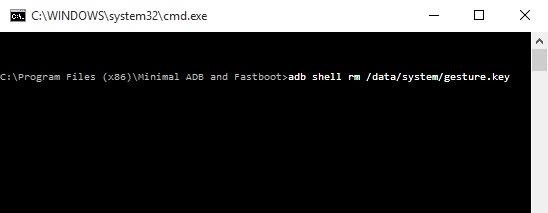
पेशेवरों
- यह विधि त्वरित और उपयोग में आसान भी है।
विपक्ष
- यह डिवाइस पर सक्षम USB डीबगिंग विकल्प की आवश्यकता है।
- यह समाधान केवल अस्थायी है।
विधि 6. थर्ड-पार्टी लॉक स्क्रीन को बाईपास करने के लिए सुरक्षित मोड बूट
यदि आप जिस पिन को बायपास करने का प्रयास कर रहे हैं, वह सेट हैतृतीय-पक्ष उपकरण का उपयोग करना जो बूटिंग को ठीक कर सकता है। यदि आप पिन भूल गए हैं तो आप अस्थायी रूप से ऐप को अक्षम कर सकते हैं। लेकिन यह तरीका स्टॉक लॉक स्क्रीन के लिए काम नहीं करता है।
चरण 1: आपको लॉक स्क्रीन से पावर मेनू लाने की आवश्यकता है। लंबे समय तक पावर की दबाएं और "ओके" बटन पर टैप करें जब डिवाइस आपको "रिबूट टू सेफ मोड" के लिए कहता है।

जैसे ही फोन रीबूट होता है, थर्ड-पार्टी ऐप कुछ समय के लिए डिसेबल हो जाएगा। यह आपके लिए पिन को हटाने या डिवाइस से एप्लिकेशन को हटाने के लिए पर्याप्त होगा।
पेशेवरों
- थर्ड पार्टी ऐप लॉक स्क्रीन को बायपास करने के लिए बहुत उपयोगी है।
विपक्ष
- यह विधि केवल तृतीय-पक्ष एप्लिकेशन के लिए काम करती है।
विधि 7. क्रैश लॉक स्क्रीन UI (Android 5.0-5.1.1)
यदि आपका डिवाइस Android 5.0-5.1 पर चल रहा है।1, फिर आप स्क्रीन को अनलॉक करने के लिए यूजर इंटरफेस को क्रैश करने की कोशिश कर सकते हैं। यह समाधान एंड्रॉइड फोन पर पिन भूल गए उपयोगकर्ताओं की मदद करने के लिए एक हैक या चाल की तरह है। यह उपयोगी हो सकता है यदि आप समझते हैं कि इसे ठीक से कैसे उपयोग किया जाए।
चरण 1: लॉक स्क्रीन से, आपातकालीन कॉल विकल्प पर जाएं। वहां आपको तारांकन चिह्न का उपयोग करके एक स्ट्रिंग टाइप करना होगा। बटन को 10 बार दबाएं और कॉपी करें।

चरण 2: स्ट्रिंग को एक ही स्थान पर चिपकाएँ और जब तक आप स्ट्रिंग को और न चिपकाएँ, तब तक चरण दोहराते रहें।
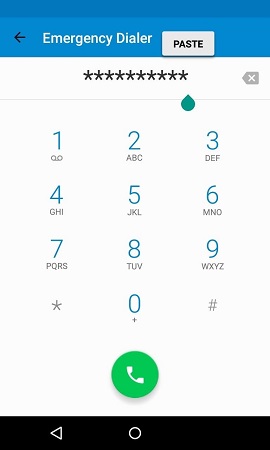
चरण 3: अब, लॉक स्क्रीन पर वापस जाएं और कैमरा खोलें। जब कैमरा खुलता है, तो सूचना पट्टी को नीचे खींचें और सेटिंग्स खोलें।

चरण 4: आपको पासवर्ड दर्ज करने के लिए फिर से स्क्रीन दिखाई देगी। वहां फिर से स्ट्रिंग चिपकाएं और इसे चिपकाते रहें। आखिरकार, स्क्रीन क्रैश हो जाएगी और आप फोन के इंटरफेस तक पहुंच सकेंगे।

पेशेवरों
- इस विधि में अतिरिक्त टूल के उपयोग की आवश्यकता नहीं है।
विपक्ष
- विधि बहुत विशिष्ट है और ठीक से बाहर ले जाने के लिए कठिन है।
- यह सिर्फ एक ट्रिक है जिसका मतलब है कि इस बात की कोई गारंटी नहीं है कि यह हर डिवाइस पर काम करेगा।
विधि 8. फ़ैक्टरी रीसेट
यदि आप डिवाइस खोने के बारे में चिंतित नहीं हैंडेटा तो आप पिन लॉक स्क्रीन को हटाने के लिए फ़ैक्टरी रीसेट की कोशिश कर सकते हैं। लेकिन फ़ैक्टरी रिसेट प्रोटेक्शन के रूप में ज्ञात एंटी-थेफ्ट फ़ीचर के नए अपडेट के साथ, आपको अपना Google खाता पासवर्ड पता होना चाहिए।
चरण 1: बूट लोडर मेनू तक पहुंचने के लिए अपने फोन को रिकवरी मोड में रखें। जैसा कि प्रत्येक डिवाइस के पास इसके लिए एक अलग प्रक्रिया है, आपको प्रक्रिया को ध्यान से देखने की आवश्यकता है। जब स्क्रीन पर बूट लोडर मेनू दिखाई देता है, तो आप वॉल्यूम बटन को ऊपर और नीचे और पावर बटन को विकल्प का चयन करने के लिए उपयोग कर सकते हैं।

चरण 2: रिकवरी मोड में प्रवेश करने के लिए पावर बटन का उपयोग करें और वहां आपको वाइप डेटा / फ़ैक्टरी रीसेट विकल्प दिखाई देगा। विकल्प का चयन करें और बूट लोडर आपके डिवाइस से संपूर्ण डेटा और सेटिंग्स को हटा देगा।

अंत में, अपने डिवाइस को रिबूट करें और अब आप अपने डिवाइस से लॉक नहीं होंगे।
पेशेवरों
- आप इस विधि का उपयोग करके किसी भी डिवाइस को अनलॉक कर सकते हैं।
- किसी भी तीसरे पक्ष के ऐप या अतिरिक्त सुविधा की आवश्यकता नहीं है।
विपक्ष
- बूट लोडर मेनू पर जाना काफी जटिल हो सकता है।
- यह आपके फोन से सभी डेटा और सेटिंग्स को मिटा देगा।
निष्कर्ष
उम्मीद है, उपरोक्त सूचीबद्ध तरीकों में से एक होगाउपयोगकर्ताओं को भूल गए Android पिन को बायपास करने में मदद करें। यदि कोई भी विधि आपके लिए काम नहीं करती है, तो आपके पास अभी भी टेनशेयर 4uKey का उपयोग करने का विकल्प है। हालांकि, यह अनुशंसा की जाती है कि आप जटिलता से बचने और समय बचाने के लिए तुरंत पासवर्ड अनलॉकिंग टूल का उपयोग करें।









